怎么把微信的字体变大 微信聊天字体怎么变大
更新时间:2024-07-01 12:54:40作者:yang
在微信聊天中,有时候我们会觉得字体太小不方便阅读,这时候我们可以通过简单的操作来将微信字体变大,在微信聊天界面中,只需双击要放大的文字,然后选择复制选项,再打开一个新的聊天窗口,粘贴刚才复制的文字,就会发现字体变大了。这样就可以让聊天文字更加清晰易读,让沟通更加顺畅。通过这种简单的方法,我们可以轻松地调整微信聊天字体大小,提升阅读体验。
具体方法:
1.打开微信来到登录窗口,输入用户名和登陆密码。然后点击下面的登陆按钮。(如下图)
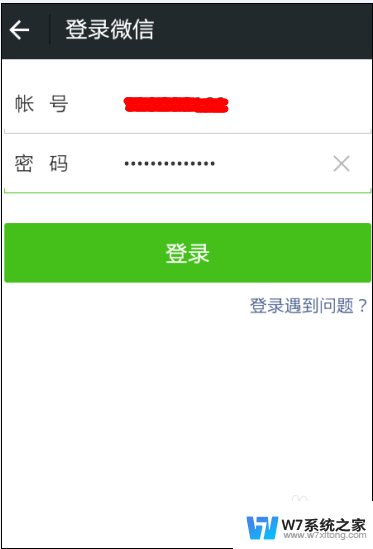
2.来到微信的首页,在微信底部的菜单中找到“我”菜单并点击。(如下图)
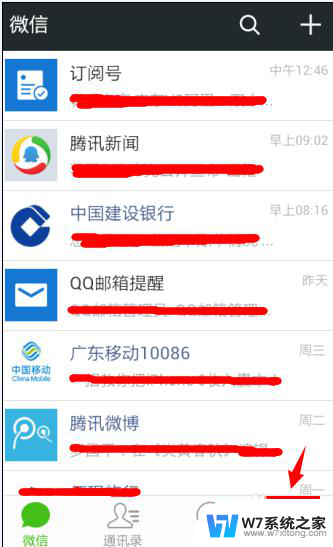
3.在个人中心,找到“设置”菜单,然后点击进入。(如下图)
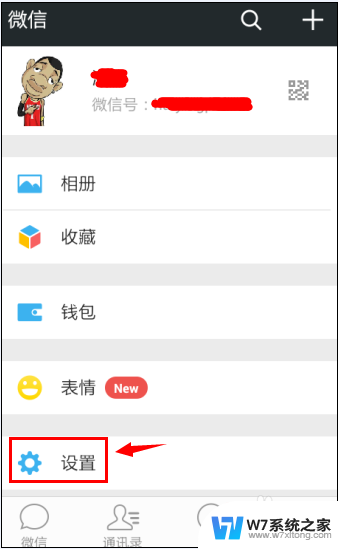
4.在设置窗口的功能菜单中选择“聊天”菜单。(如下图)
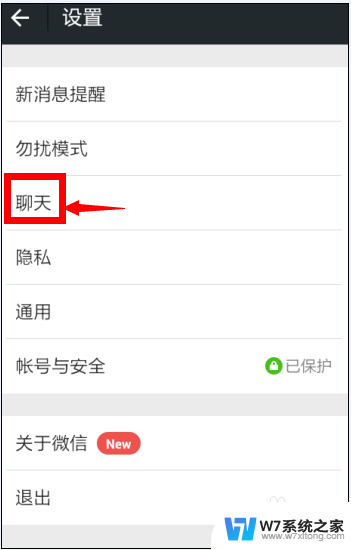
5.在聊天设置页面直接点击字体大小功能菜单来进行微信字体大小的设置。(如下图)
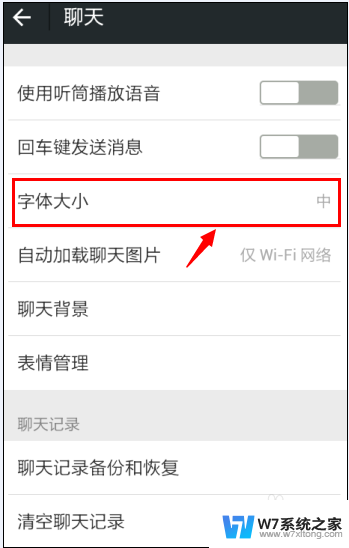
6.接着会弹出字体大小的选择窗口,直接选择比原来字体大一级的即可。(如下图)
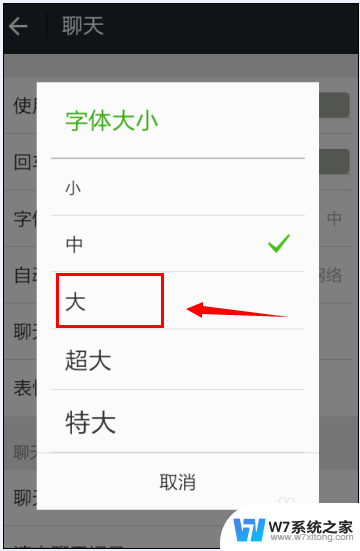
7.设置完后,再打开好友聊天窗口。随便打几个字进行查看字体有没有变大就行了。(如下图)
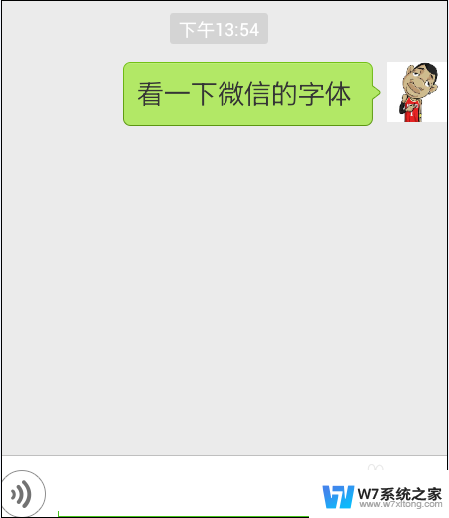
以上就是如何增大微信字体的全部内容,如果你遇到了这种情况,不妨试试小编提供的方法来解决,希望对大家有所帮助。
怎么把微信的字体变大 微信聊天字体怎么变大相关教程
-
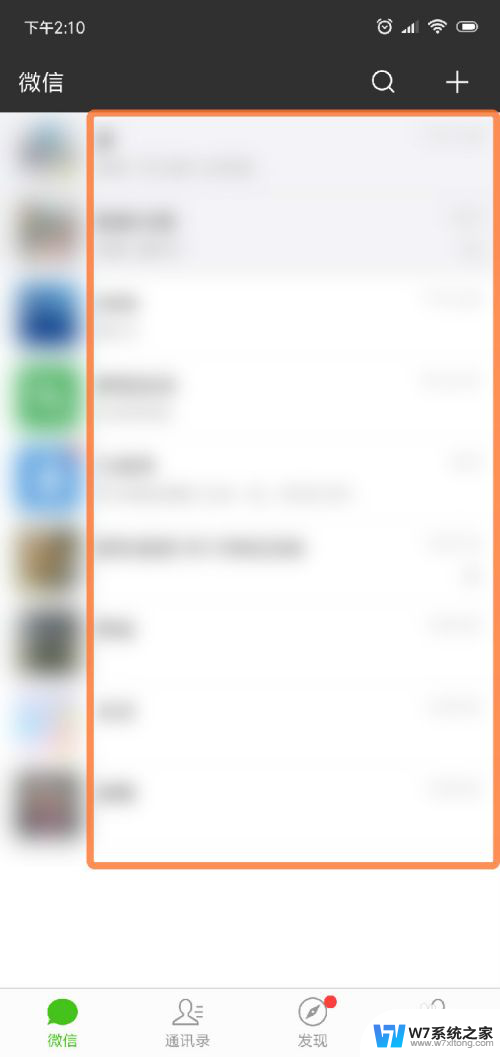 微信怎么能把字体调大 微信文字怎么调大
微信怎么能把字体调大 微信文字怎么调大2024-06-27
-
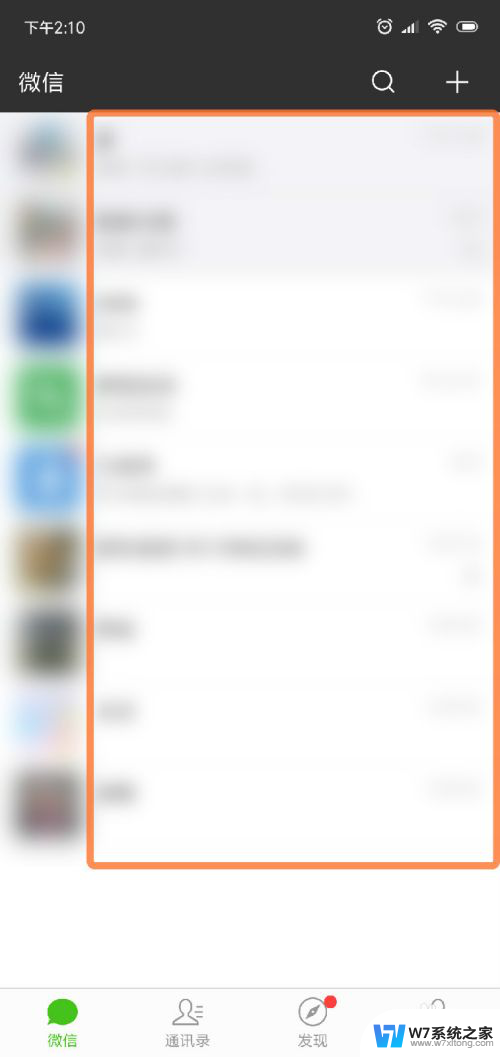 微信上面的字体怎么调大 微信文字如何调大
微信上面的字体怎么调大 微信文字如何调大2024-06-01
-
 微信能调字体大小吗 微信字体如何调大
微信能调字体大小吗 微信字体如何调大2024-04-11
-
 微信打字是繁体字怎么改成简体字 微信字体繁体字转简体字方法
微信打字是繁体字怎么改成简体字 微信字体繁体字转简体字方法2024-09-29
- 微信怎么调字体风格 微信字体样式设置教程
- 让字体变大的快捷方式 如何在电脑上使字体变大或者变小的快捷键是什么
- 微信如何让语音变成文字 微信语音转换成文字的方法
- 微信聊天屏幕壁纸怎么设置 微信聊天背景怎么设置
- 微信怎么把声音关掉 微信怎么关闭聊天声音
- 电脑调屏幕字体大小怎么调 电脑屏幕字体大小调节软件
- iphone13充电线为何没有usb接口 苹果13充电线为什么不是USB接口
- cdr文件如何显示缩略图 CDR文件缩略图查看方法
- 取消电脑自动关机怎么设置方法 怎么关闭电脑的自动关机功能
- 桌面显示windows不是正版如何解决 如何处理Windows副本不是正版的问题
- 文档打印怎么正反面打印 打印机如何进行正反面打印
- 苹果电脑触控板右键在哪 Macbook触摸板右键功能怎么开启
电脑教程推荐
- 1 桌面显示windows不是正版如何解决 如何处理Windows副本不是正版的问题
- 2 电脑网络打印机怎么连接 网络打印机连接教程
- 3 笔记本电脑怎么确定点击 Windows 10系统鼠标双击确定变单击确定的教程
- 4 mac查看硬盘使用情况 MacBook硬盘使用情况查看方法
- 5 查看笔记本电脑wifi密码 电脑上查看WiFi密码的方法步骤
- 6 电脑键盘调亮度 笔记本电脑键盘亮度调节键失灵怎么办
- 7 怎么快捷回到桌面 如何快速回到电脑桌面
- 8 惠普电脑哪个是开机键 惠普笔记本开机键在哪个位置
- 9 电脑卡游戏界面退不出去 游戏卡死怎么办无法回到桌面
- 10 word表格调整不了行高怎么办 如何解决Word文档中表格高度不能调整的困扰